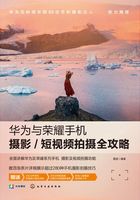
使用华为手机需要掌握的基础功能
设置照片比例
目前华为的主流机型大多支持三种照片比例,分别为4∶3、1∶1和全屏(21∶9)。
■ 在“普通模式”下,4∶3的画面比例可以最大化利用华为手机的像素数量,并且也是最符合观看习惯的一种画面比例;
■ 1∶1的画面比例适合营造“拍立得”的画面风格,在拍摄一些比较生活化、温暖、清新的照片时使用较多;
■ 全屏(21∶9)的画面长宽比例比较大,会形成一种视野更宽广的效果,适合于拍摄电影风格的照片,表现繁华街头、风光大景都不错。

 在照片拍摄界面中点击右上角的
在照片拍摄界面中点击右上角的 图标,进入设置界面
图标,进入设置界面

 点击“照片比例”选项即可调整画面比例
点击“照片比例”选项即可调整画面比例

 共有3种比例可选择
共有3种比例可选择
拍摄高像素照片
在“普通模式”下,使用旗舰级华为手机所拍照片的最高像素在2000万左右。
但在“专业模式”下,可以开启高像素功能,从而拍摄4000万像素的照片。
在开启“高像素”功能后,手机无法变焦,只能使用“1×”焦距拍摄。

 点击左上角“40MP”标识,即可开启高像素功能
点击左上角“40MP”标识,即可开启高像素功能

 开启高像素功能后,所拍照片尺寸为5472×7296,近4000万像素
开启高像素功能后,所拍照片尺寸为5472×7296,近4000万像素
使用RAW格式拍摄照片
当使用专业模式时,可以拍摄RAW格式照片。
RAW格式照片的特点是只记录原始图片信息,并且手机不会对其进行任何后期修改。其优点是后期宽容度较高,即调整亮度及色彩时不容易出现过亮、过暗或者偏色的现象。比如例图中对欠曝的照片进行提亮,JPG图片已经出现了大面积色块,而RAW图片依旧表现细腻。

 严重欠曝的照片
严重欠曝的照片

 JPG图片调整为正常曝光
JPG图片调整为正常曝光

 RAW图片调整为正常曝光
RAW图片调整为正常曝光
提示
RAW格式照片适合有一定后期基础,并且希望手动控制后期效果的摄友使用。如果您不会对照片进行后期处理,不建议使用此格式拍摄照片。
其缺点是未处理前的照片色彩较灰暗,文件占用更多空间,另外在做后期处理时可选用的APP也较少。

 在使用专业模式拍摄时,点击左上角的“RAW”标识
在使用专业模式拍摄时,点击左上角的“RAW”标识

 开启RAW格式拍摄的照片,其文件大小达到79.89MB
开启RAW格式拍摄的照片,其文件大小达到79.89MB

 同样一张照片,关闭RAW格式拍摄,只有7.09MB
同样一张照片,关闭RAW格式拍摄,只有7.09MB
可处理RAW格式照片的手机后期APP
在为数不多的可处理RAW格式图片的手机APP中,Snapseed不但容易上手,还功能强大,并且完全免费。
当使用Snapseed打开手机拍摄的RAW图片后,会额外出现一个“RAW 显影”工具。在该工具中可以对照片的曝光值(以EV为单位)、色温(以“K”为单位)以及白平衡模式进行调整。而如果处理的是JPG格式图片,则没有这三个选项。

 打开RAW格式图片,点击界面下方“工具”,即可选择“RAW显影”工具
打开RAW格式图片,点击界面下方“工具”,即可选择“RAW显影”工具

 点击
点击 图标,即可进行基础调节,其中包含“曝光值”和“色温”
图标,即可进行基础调节,其中包含“曝光值”和“色温”

 点击
点击 图标,即可选择不同的白平衡模式
图标,即可选择不同的白平衡模式
除了Snapseed,手机版Lig-htroom也可以对RAW格式图片进行处理。并且在Lightroom导入照片界面中,RAW格式照片会在其右上角出现“Raw”标识,从而在海量照片中,快速选择目标图片进行处理。
相比Snapseed,Lightroom的优势在于基础调整工具更丰富。而其劣势则在于操作手感较差,并且有关特殊效果的工具十分匮乏。

 图片选择界面会标识出RAW格式照片
图片选择界面会标识出RAW格式照片

 Lightroom的图片处理界面
Lightroom的图片处理界面
利用水平仪功能拍出横平竖直的画面
当拍摄具有水平线或地平线的风光摄影照片时,比如海上日出,水平线是否水平非常重要。一旦水平线歪斜,即便色彩再好、场景再壮观,也依然是一张废片。
通过开启华为手机内置的水平仪功能,可以直观地看到手机是否水平。如果水平,中央的水平线呈橘黄色,如果不水平,则呈白色。
需要注意的是,只有在专业模式下,点击下图红框内的 图标时才能找到水平仪功能。
图标时才能找到水平仪功能。


 水平仪功能对于拍摄有明显的地平线或者水平线的景观非常实用,显示为橘黄色则为水平状态
水平仪功能对于拍摄有明显的地平线或者水平线的景观非常实用,显示为橘黄色则为水平状态

 当显示为白色时,则代表画面倾斜,倾斜的幅度则通过虚线与实线的夹角来表示
当显示为白色时,则代表画面倾斜,倾斜的幅度则通过虚线与实线的夹角来表示

 暗调街头手机摄影照片1
暗调街头手机摄影照片1

 暗调街头手机摄影照片2和照片3
暗调街头手机摄影照片2和照片3
通过变焦拍摄距离很远的景物
要拍摄距离很远的景物,必须要使用手机的变焦功能,在P30 Pro上市以前,这种变焦功能实质是放大了局部画面,同时使画面的质量变差,所以一般不建议使用手机进行变焦拍摄。
但P30 Pro之后,华为的每一款旗舰机型都搭载了潜望式远摄镜头,使手机能够以高画质拉近远处的景物进行拍摄,这一功能让摄影师可以灵活采用各种构图形式进行拍摄。
值得一提的是,P40 Pro手机在10倍变焦范围内能够做到画质无损,也就是说只要变焦倍数不超过10倍,所拍摄出来的照片画质与不变焦是一样的。下面是笔者在奥林匹克公园拍摄的一组高倍变焦的对比照片。

 当使用华为手机的广角端拍摄时,由于主体太远,根本看不出要拍什么
当使用华为手机的广角端拍摄时,由于主体太远,根本看不出要拍什么

 变焦到20倍时,可清晰看到奥运五环,但画质已经变差
变焦到20倍时,可清晰看到奥运五环,但画质已经变差

 变焦到50倍后,对比起初用广角镜头拍摄的场景,实现了望远镜的效果,但画面已经非常模糊了
变焦到50倍后,对比起初用广角镜头拍摄的场景,实现了望远镜的效果,但画面已经非常模糊了
提示
光学变焦能够拍出无损画质的照片,也是笔者建议使用的变焦倍数。
利用参考线功能辅助构图
对于摄影初学者,三分线构图是最常用也是最实用的构图方法。该种构图方法要求将主体放在三分线上或者三分线的4个焦点上,可以在突出主体的同时又不显得画面呆板。
而很多摄影新手不能很好地找到三分线的位置,更无法确定4个焦点的位置。因此为了方便构图,建议开启参考线功能,从而让屏幕显示三分线,起到辅助构图的作用。

 将人物放在左侧的三分线处,为视线方向留更多空间,画面看上去张弛有度
将人物放在左侧的三分线处,为视线方向留更多空间,画面看上去张弛有度

 点击右上角
点击右上角 图标
图标
除了有利于三分线构图,在拍摄一些横平竖直的场景时,参考线可以让景物绝对地水平或者垂直,从而让照片更具形式美感。

 参考线对于拍摄水平要求严格的照片非常好用
参考线对于拍摄水平要求严格的照片非常好用

 将“参考线”功能开启即可
将“参考线”功能开启即可
利用全景功能拍摄气势恢宏的宽画幅照片
认识全景拍摄模式
利用全景拍摄模式,即可拍出气势恢宏的照片。打开相机,点击“更多”选项,在界面中选择“全景”功能,按箭头指示拍摄即可。
拍摄全景照片时,有以下几点需要注意:
 全景模式默认情况下是从左边开始拍摄,可以通过点击箭头改变方向。
全景模式默认情况下是从左边开始拍摄,可以通过点击箭头改变方向。
 拍摄时最好保持双脚不移动,手要稳一点,确保箭头匀速从一侧移到另外一侧。
拍摄时最好保持双脚不移动,手要稳一点,确保箭头匀速从一侧移到另外一侧。
 拍摄时要确保白色的箭头一直在横线上向左侧或向右侧移动,不要使箭头的尖部高于或低于黄色的水平线,那样的话拍摄出来的画面就会缺少一块。
拍摄时要确保白色的箭头一直在横线上向左侧或向右侧移动,不要使箭头的尖部高于或低于黄色的水平线,那样的话拍摄出来的画面就会缺少一块。
 拍摄时,若停留时间过长,相机会自动完成当前的全景拍摄。
拍摄时,若停留时间过长,相机会自动完成当前的全景拍摄。
 拍摄全景照片时结束点的选择很重要,若不及时停止,会拍进不协调的画面。例如,拍摄大街时,拍进不必要的路人或者突兀的建筑物,会破坏画面的美感,要在合适的位置结束拍摄,就需多观察拍摄环境。
拍摄全景照片时结束点的选择很重要,若不及时停止,会拍进不协调的画面。例如,拍摄大街时,拍进不必要的路人或者突兀的建筑物,会破坏画面的美感,要在合适的位置结束拍摄,就需多观察拍摄环境。


 进入全景拍摄界面后,先确定全景照片的起点,然后点击快门按钮拍摄
进入全景拍摄界面后,先确定全景照片的起点,然后点击快门按钮拍摄

 沿箭头方向移动相机时,尽量保证在黄线附近移动,在拍摄过程中可随时按快门按钮停止拍摄
沿箭头方向移动相机时,尽量保证在黄线附近移动,在拍摄过程中可随时按快门按钮停止拍摄
用全景功能玩出分身照
利用全景模式还可以拍摄有趣的分身画面,就是在画面中一个人同时出现两次或多次,好像有分身术一般。其实这并不难拍,就是在横着“扫”摄开始时,让被摄者出现在画面中,然后让被摄者走出画面,并在画面另一端摆好姿势。
接下来再移动手机,让被摄者又被手机“扫”摄到,这样,被摄者就在画面中出现了两次,形成了分身画面。

 多个分身的全景大片
多个分身的全景大片
拍出天地相接奇景
横着的全景拍腻了,还可以试试竖着拍全景画面。拍摄时按照地面—天空—地面的顺序拍一圈或半圈,就能够得到上下是地面,中间是天空的有趣画面,这是一个难度比较高的拍摄技法。首先拍摄的人需要站着不动,然后慢慢地仰头,最后向后接近90°弯腰,在整个拍摄过程中,还要尽量保持箭头一直沿着黄线走。所以,如果摄影者练过瑜伽,或能轻松下腰,那么这种方法使用起来可能更加轻松一些。
